El ejecutable, programa o binario make se encarga de construir programas. Es una herramienta muy poderosa que sirve para varias cosas, la más simple de ellas es compilar y ejecutar código de C.
Repito: esta herramienta sirve para muchísimas más cosas que desconozco, yo solo sé que la más común es compilar y ejecutar un programa.
En este post te mostraré cómo instalar make en Windows. Si estás en Linux me parece que la herramienta ya viene preinstalada.
Descargar make
Ve al siguiente enlace: http://gnuwin32.sourceforge.net/packages/make.htm
Una vez ahí, ve al apartado de Download. Selecciona el enlace que dice Setup. Actualmente a mí me redireccionó al siguiente enlace: http://gnuwin32.sourceforge.net/downlinks/make.php
Eso me dio un ejecutable llamado make-3.81.exe.
Instalando make
Ejecuta el programa que descargaste, y fíjate bien en la ruta de instalación. En mi caso se instaló dentro de C:\Program Files (x86)\GnuWin32\bin\make.exe
Ahora lo que resta es agregar el directorio en donde se encuentra (en mi caso es C:\Program Files (x86)\GnuWin32\bin) a la variable PATH para que podamos invocar al binario desde cualquier lugar del sistema.
Ya hice un tutorial de cómo agregar un directorio a la variable PATH del sistema, por favor, leélo. Al final debe verse así:
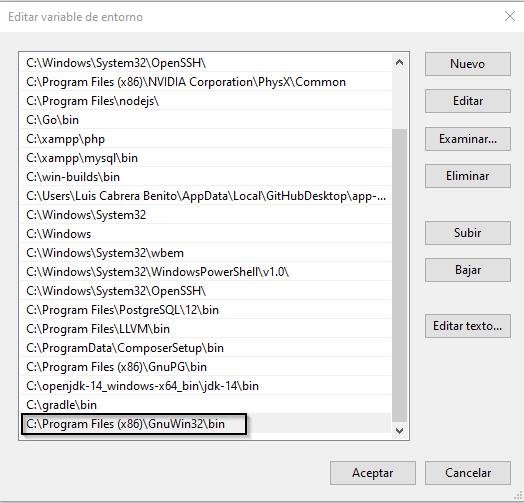
Y una vez que hayas hecho eso ya podrás invocar a make desde cualquier lugar de la consola. Aquí un ejemplo para comprobar la versión con make -v:
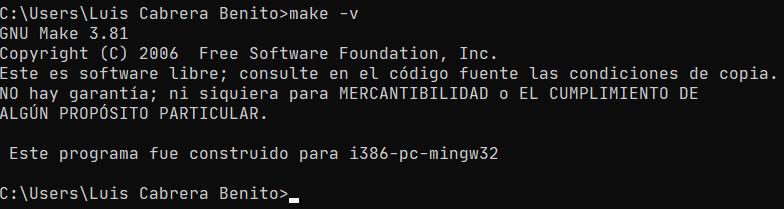
Con eso podrás usar make en Windows.